一、圆的另两种用法
1.半圆
在半径的后面加上弧度
import turtle
pen = turtle.Turtle()
#第一个参数表示半径,第二个参数表示弧度
pen.circle(100,180)
turtle.done()
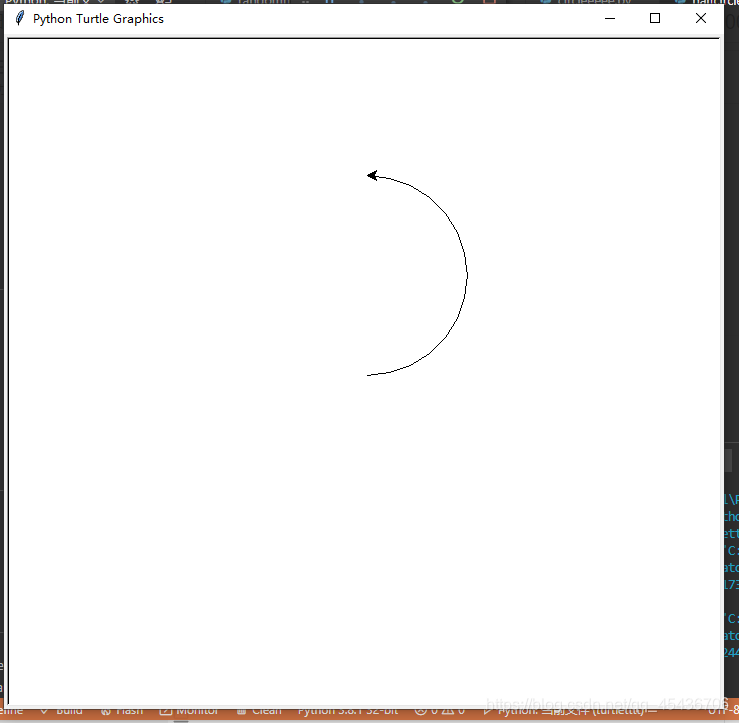
2.内切多边形
在内切多边形中,我们需要用的关键字参数
先写下以下代码
import turtle
pen = turtle.Turtle()
pen.circle(150,steps=3)
turtle.done()
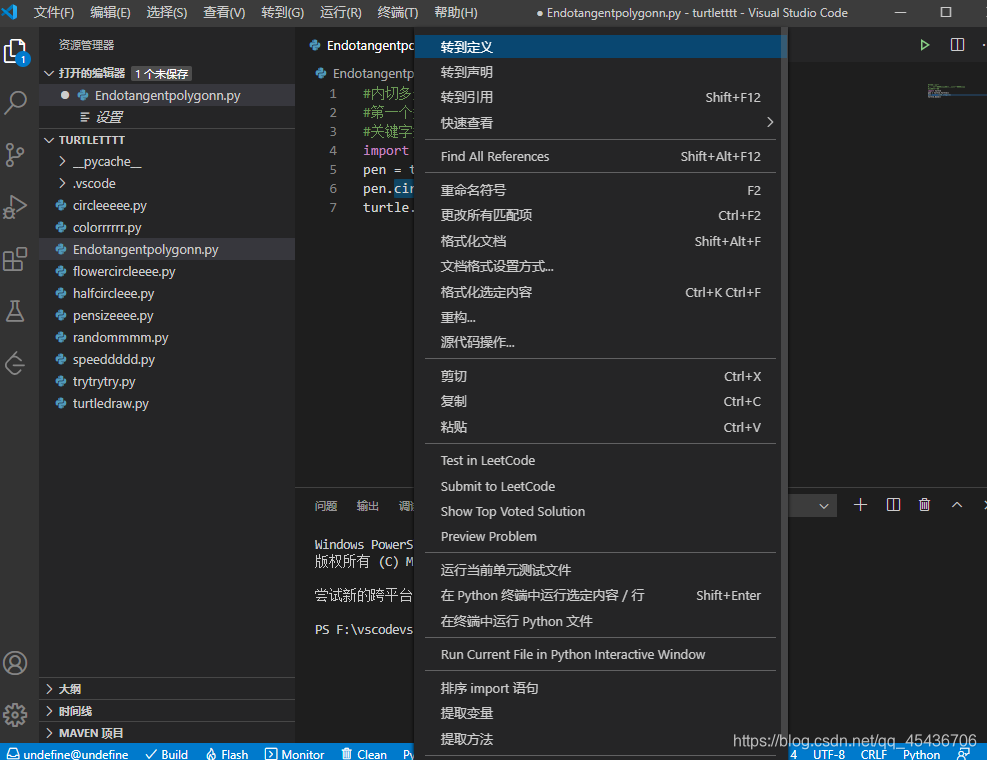
然后右键circle点击转到定义

在turtle.py中可看到这样一段代码
这段代码定义了circle函数以及参数的关键字
再来看这一行代码
#150是第一个参数,表示半径
#第二个参数默认
#steps表示第三个参数,表示边
pen.circle(150,steps=3)
再来运行一下代码
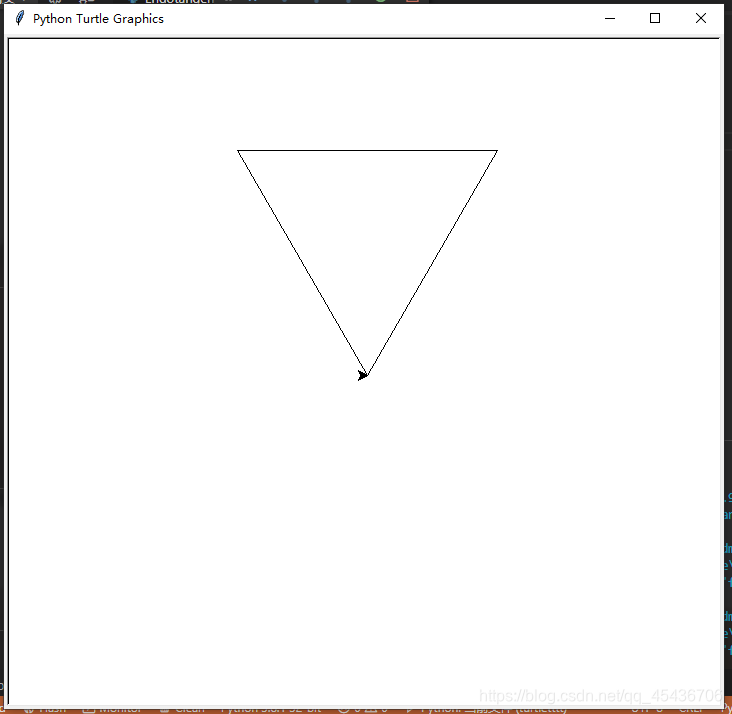
我们画了一个再半径为150的圆里的三边形
当我们在画一个圆时
import turtle
pen = turtle.Turtle()
pen.circle(150)
pen.circle(150,steps=3)
turtle.done()
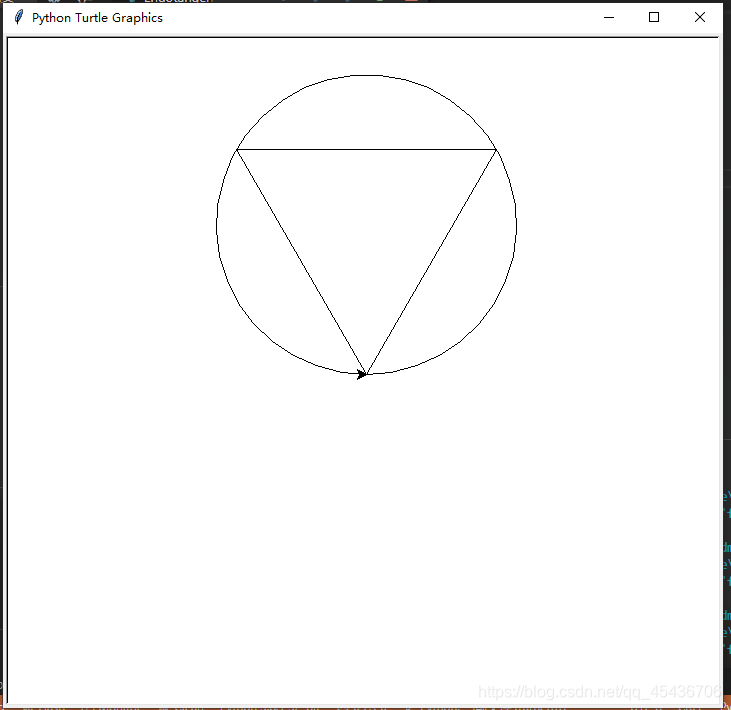
二、更改画布(背景)的颜色
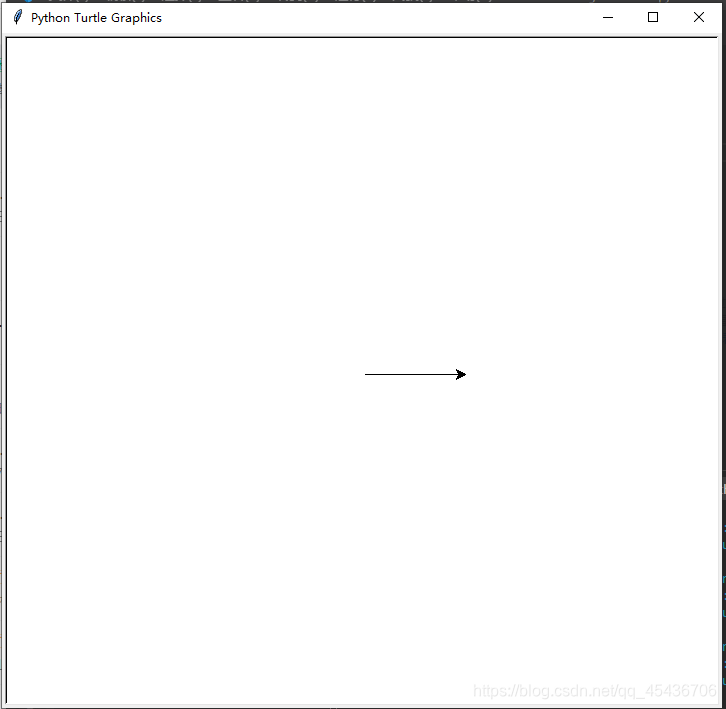
我们可以看到,画布背景颜色默认是白色,要更改画布颜色,需要用到bgcolor函数
import turtle
turtle.bgcolor("green")
#将画布改为绿色
pen = turtle.Turtle()
pen.forward(100)
turtle.done()
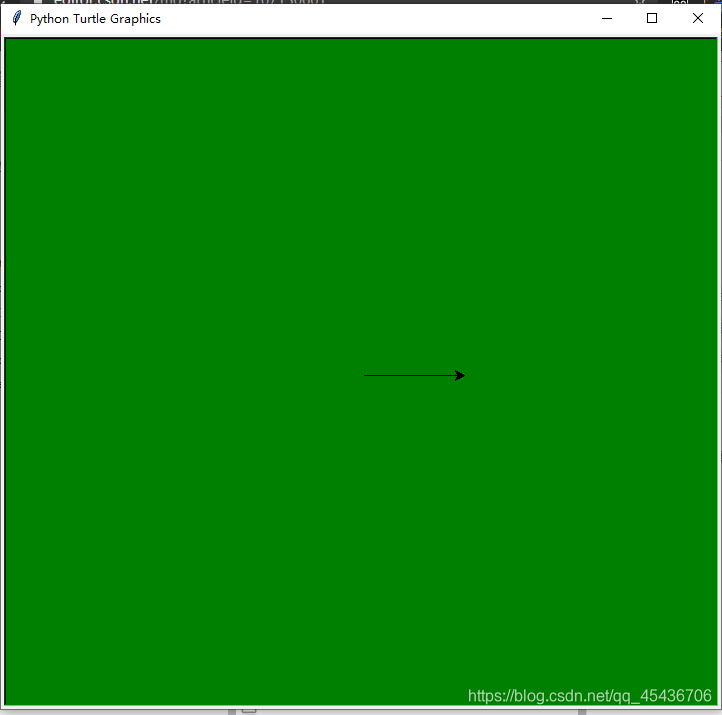
画布变成了绿色
参数的使用和画笔的相似
也可以使用rgb颜色模式
import turtle
turtle.colormode(255)
turtle.bgcolor(255,0,0)
pen = turtle.Turtle()
pen.forward(100)
turtle.done()
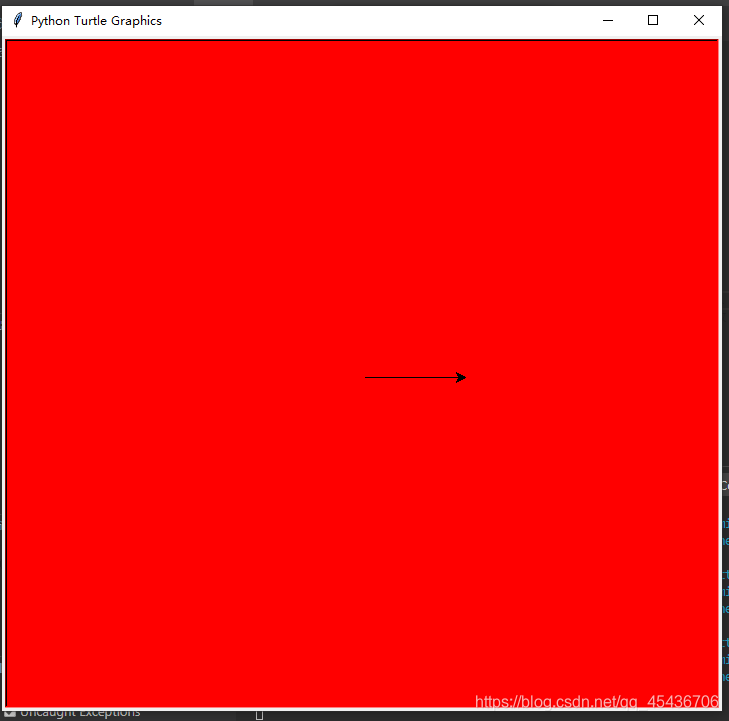
三、填充
上色过程
设置颜色-开始上色-设置图形-结束上色
下面开始先给圆上色
import turtle
pen = turtle.Turtle()
#设置要填充的颜色
pen.fillcolor("green")
#开始上色
pen.begin_fill()
#设置图形
pen.circle(150)
#结束上色
pen.end_fill()
turtle.done()
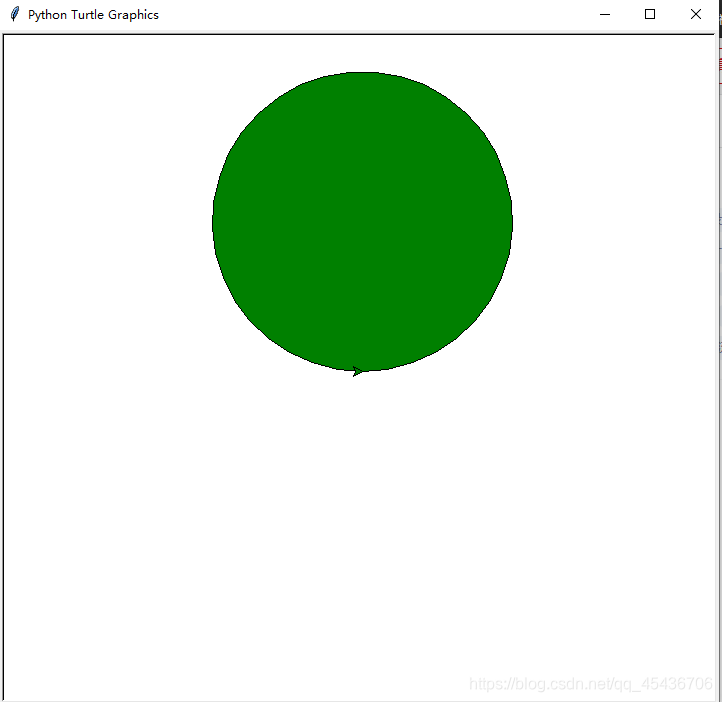




 本文介绍了Python turtle库的高级用法,包括如何绘制半圆和内切多边形,以及如何更改画布背景颜色和进行图形填充。详细阐述了circle函数的参数应用,以及颜色和填充的操作步骤。
本文介绍了Python turtle库的高级用法,包括如何绘制半圆和内切多边形,以及如何更改画布背景颜色和进行图形填充。详细阐述了circle函数的参数应用,以及颜色和填充的操作步骤。
















 1万+
1万+

 被折叠的 条评论
为什么被折叠?
被折叠的 条评论
为什么被折叠?








